Manual de Uso do Keynote para Mac
- Conheça o app Keynote
- Novidades
-
- Comece a usar o Keynote
- Introdução a imagens, gráficos e outros objetos
- Crie uma apresentação
- Escolha como navegar pela apresentação
- Abra ou feche uma apresentação
- Salve e nomeie uma apresentação
- Localize uma apresentação
- Imprima uma apresentação
- Touch Bar do Keynote
- Crie uma apresentação usando o VoiceOver
-
- Adicione ou apague slides
- Adicione e visualize notas do apresentador
- Altere o tamanho do slide
- Altere o fundo de um slide
- Adicione uma borda em torno de um slide
- Mostre ou oculte marcadores de posição de texto
- Mostre ou oculte os números dos slides
- Aplique um layout de slide
- Adicione e edite layouts de slide
- Altere um tema
-
- Mude a transparência de um objeto
- Preencha formas ou caixas de texto com uma cor ou imagem
- Adicione uma borda a um objeto
- Adicione uma legenda ou título
- Adicione um reflexo ou sombra
- Use estilos de objeto
- Redimensione, gire e vire objetos
- Mova e edite objetos usando a lista de objetos
- Adicione objetos vinculados para tornar sua apresentação interativa
-
- Faça sua apresentação no Mac
- Faça a apresentação em um monitor separado
- Faça uma apresentação durante uma ligação do FaceTime
- Use um controle remoto
- Faça uma apresentação avançar automaticamente
- Exija uma senha para sair de uma apresentação
- Reproduza uma apresentação de slides com vários apresentadores
- Ensaie no Mac
- Grave apresentações
-
- Envie uma apresentação
- Introdução à colaboração
- Convide outras pessoas para colaborar
- Colabore em uma apresentação compartilhada
- Veja a atividade mais recente em uma apresentação compartilhada
- Altere os ajustes de uma apresentação compartilhada
- Deixe de compartilhar uma apresentação
- Pastas compartilhadas e colaboração
- Use o Box para colaborar
- Crie um GIF animado
- Publique sua apresentação em um blog
-
- Use o iCloud Drive com o Keynote
- Exporte uma apresentação para PowerPoint ou outro formato
- Reduza o tamanho de arquivo da apresentação
- Salve uma apresentação grande como um arquivo de pacote
- Restaure uma versão anterior de uma apresentação
- Mova uma apresentação
- Apague uma apresentação
- Proteja uma apresentação com uma senha
- Bloqueie uma apresentação
- Crie e gerencie temas personalizados
- Copyright

Touch Bar do Keynote do Mac
Se seu Mac tem Touch Bar, você pode utilizar gestos conhecidos, como tocar e deslizar, diretamente na Touch Bar para editar e controlar apresentações no Keynote. Os controles da Touch Bar mudam de acordo com o que estiver selecionado na apresentação.
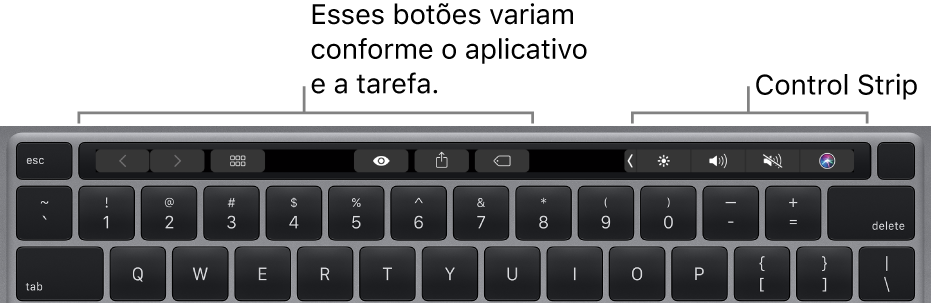
Por exemplo, ao reproduzir uma apresentação, a Touch Bar mostra todos os slides e também outros controles. Se você estiver apresentando em uma tela separada, toque em ![]() para alternar a tela que exibe a apresentação.
para alternar a tela que exibe a apresentação.

Se você estiver trabalhando no navegador de slides, a Touch Bar mostra controles para reordenar, omitir e agrupar slides.
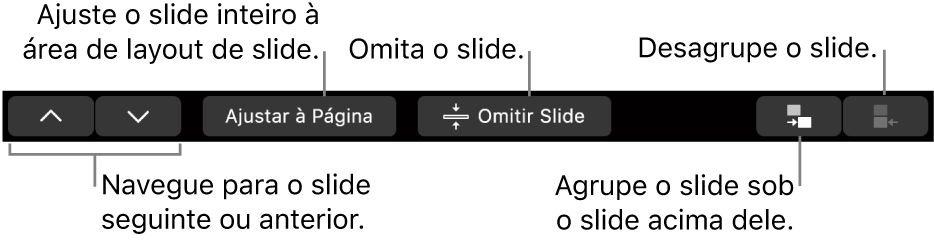
Se houver uma forma selecionada, a Touch Bar mostra controles para alterar o contorno da forma (traço), o preenchimento de cor, a opacidade e outros.
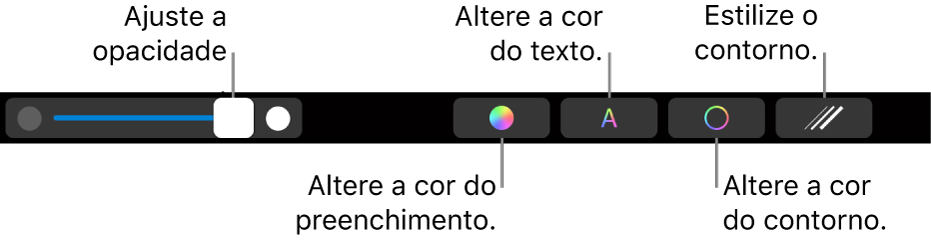
Mostre os controles do Keynote
Caso não veja os controles para editar texto e realizar outras tarefas Keynote, ative-os nos Ajustes do Sistema.
No Mac, escolha o menu Apple

Clique em “Ajustes da Touch Bar”, clique no menu pop-up ao lado de “Touch Bar mostra” e escolha “Controles do App”.
Para obter mais informações sobre como utilizar a Touch Bar, acesse o Manual de Uso do Mac.